 Titelseite > Software-Tutorial > Gelöschte Dateien werden nicht im Papierkorb von Windows 10 angezeigt – Warum und wie man das Problem behebt
Titelseite > Software-Tutorial > Gelöschte Dateien werden nicht im Papierkorb von Windows 10 angezeigt – Warum und wie man das Problem behebt
Gelöschte Dateien werden nicht im Papierkorb von Windows 10 angezeigt – Warum und wie man das Problem behebt
Wenn Sie eine Datei in Windows löschen, verschwindet sie nicht sofort von der Festplatte, sondern landet im Papierkorb. Auf diese Weise können Sie gelöschte Dateien bequem aus dem Papierkorb wiederherstellen. Allerdings kommt es manchmal vor, dass gelöschte Dateien nicht in den Papierkorb verschoben werden. Worum geht es hier? Mach dir keine Sorge. Auf dieser Seite erfahren Sie nun, wie Sie dieses Problem lösen können.
Zunächst müssen Sie wissen, dass unter den folgenden Bedingungen gelöschte Dateien nicht in den Papierkorb gelangen, sondern dauerhaft gelöscht werden.
- Halten Sie beim Löschen von Dateien die Umschalttaste gedrückt.
- Dateien auf einem USB-Stick löschen.
- Dateien an einem Netzwerkspeicherort löschen.
- Dateien mit der Eingabeaufforderung löschen.
- Leeren des Papierkorbs nach dem Löschen von Dateien.
Wenn Sie sicher sind, dass die oben genannten Fälle nicht die Ursache für Ihr Problem sind, versuchen Sie jetzt die folgenden Lösungen, um das Problem zu beheben.
- Option 1: Ändern Sie die Eigenschaften des Papierkorbs
- Option 2: Größe des Papierkorbs anpassen
- Option 3: Versteckte Dateien im Papierkorb anzeigen
- Option 4: Setzen Sie den Papierkorb zurück
Option 1: Ändern Sie die Eigenschaften des Papierkorbs
Sobald Sie feststellen, dass die gelöschten Dateien nicht in den Papierkorb verschoben werden, müssen Sie die Eigenschaft „Papierkorb“ überprüfen, um festzustellen, ob sie so eingestellt ist, dass beim Löschen von Dateien der Papierkorb umgangen wird. Wenn ja, werden die gelöschten Dateien direkt von der Festplatte gelöscht und nicht im Papierkorb angezeigt. Hier erfahren Sie, wie Sie das Problem beheben können.
Schritt 1: Klicken Sie mit der rechten Maustaste auf das Papierkorbsymbol auf dem Desktop. Klicken Sie auf die Schaltfläche Eigenschaften. Daraufhin erscheint ein Kontextmenü.
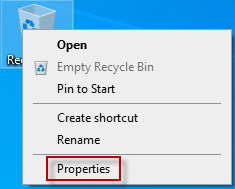
Andernfalls öffnen Sie den Papierkorb und wählen Sie dann die Papierkorbeigenschaften auf der Registerkarte „Papierkorb-Tools“ aus.
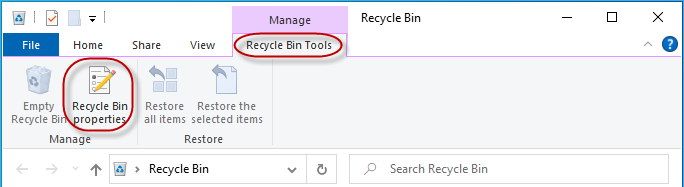
Schritt 2: Stellen Sie nach dem Öffnen des Dialogfelds „Eigenschaften des Papierkorbs“ sicher, dass das Optionsfeld „Dateien nicht in den Papierkorb verschieben. Dateien beim Löschen sofort entfernen.“ nicht ausgewählt ist. Klicken Sie dann auf Übernehmen und anschließend auf OK , um die Änderung zu bestätigen.
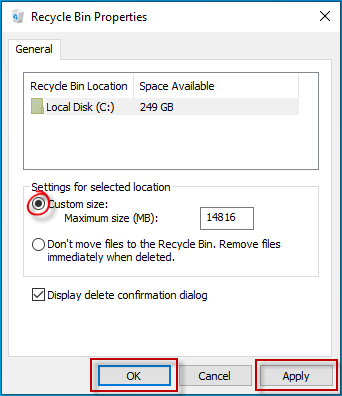
Option 2: Größe des Papierkorbs anpassen
Tatsächlich ist die Größe des Papierkorbs begrenzt. Wenn die gelöschten Dateien daher ohne menschliches Eingreifen verschwinden, liegt es wahrscheinlich daran, dass die Größe des Papierkorbs das Maximum überschreitet. In diesem Fall werden große Dateien einfach gelöscht, ohne in den Papierkorb zu gelangen. Um das Problem zu beheben, erweitern Sie die maximale Größe des Papierkorbs, um mehr gelöschte Dateien zu speichern.
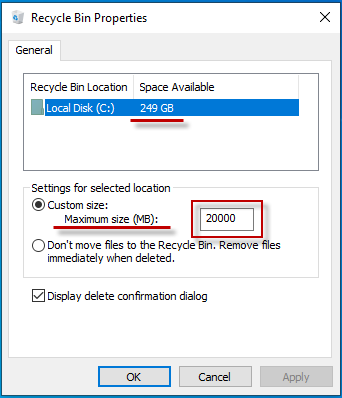
Option 3: Versteckte Dateien im Papierkorb anzeigen
Gelöschte Dateien, die nicht im Papierkorb angezeigt werden, sind möglicherweise auf die ausgeblendete Option zurückzuführen. Hier sind Schritte, um die versteckten gelöschten Dateien anzuzeigen.
Schritt 1: Öffnen Sie „Dieser PC“ auf dem Desktop oder über das Startmenü. Klicken Sie auf die Registerkarte Ansicht und wählen Sie die Schaltfläche Optionen. Wählen Sie dann im Kontextmenü Ordner- und Suchoptionen ändern aus.
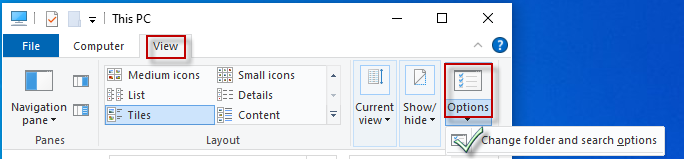
Schritt 2: Klicken Sie auf die Registerkarte Ansicht, wenn Sie das Fenster „Ordneroptionen“ öffnen. Wählen Sie das Optionsfeld Versteckte Dateien, Ordner und Laufwerke anzeigen und deaktivieren Sie die Schaltfläche Geschützte Betriebssystemdateien ausblenden (empfohlen). Klicken Sie auf die Schaltfläche „Ja“, wenn die Systemwarnung angezeigt wird. Drücken Sie dann die Schaltfläche Übernehmen und die Schaltfläche OK, um die Änderungen zu bestätigen.
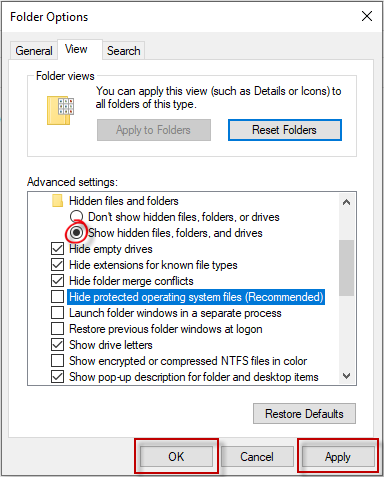
Schritt 3: Starten Sie den Windows 10-PC neu. Auf dieser Systemfestplatte С:/ können Sie den versteckten Ordner $Recycle.Bin finden und prüfen, ob die gelöschten Dateien darin angezeigt werden.
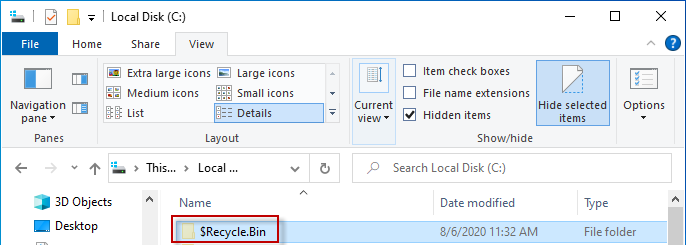
Option 4: Den Papierkorb zurücksetzen
Ein weiterer Grund dafür, dass gelöschte Dateien nicht im Papierkorb angezeigt werden, ist wahrscheinlich, dass sie beschädigt sind. In diesem Fall müssen Sie den Papierkorb zurücksetzen, um das Problem zu beheben. Hier erfahren Sie, wie es geht.
Schritt 1: Geben Sie cmd in die Suchleiste ein. Wenn die Verknüpfung Eingabeaufforderung in der Ergebnisliste angezeigt wird, klicken Sie mit der rechten Maustaste darauf und wählen Sie Als Administrator ausführen.
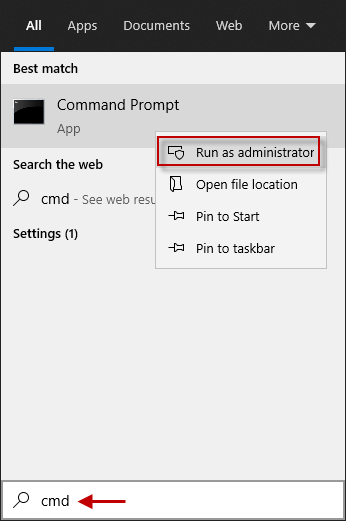
Schritt 2: Geben Sie im Eingabeaufforderungsfenster rd /s /q C:\$Recycle.bin ein und drücken Sie die Eingabetaste. Dieser Befehl setzt den Papierkorb zurück.
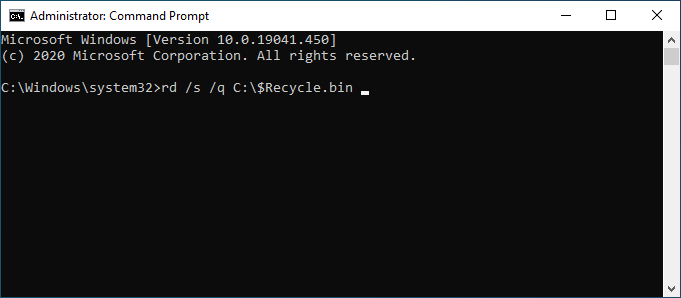
Schritt 3: Starten Sie Windows 10 neu und prüfen Sie, ob der Papierkorb wieder funktioniert.
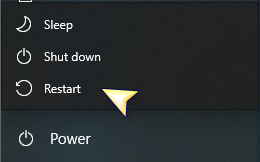
Abschluss
Das ist alles, was Sie brauchen, um mit den gelöschten Dateien umzugehen, die nicht im Papierkorb angezeigt werden. Wenn keine der Methoden funktioniert, müssen Sie möglicherweise das System neu installieren. Übrigens wird empfohlen, Ihre wichtigen Dateien regelmäßig zu sichern, für den Fall, dass Sie sie versehentlich löschen und sie nicht im Papierkorb finden/wiederherstellen können. Ohne Backup müssen Sie die Datenwiederherstellungssoftware verwenden, um gelöschte Dateien wiederherzustellen, die sich nicht im Papierkorb befinden.
-
 So löschen Sie Ihre Daten von einer Person -SuchseiteDieser Artikel wurde zuletzt am 24. Februar 2025 aktualisiert. Viele Menschen wissen nicht, dass eine erhebliche Menge ihrer persönlichen Date...Software-Tutorial Gepostet am 2025-04-21
So löschen Sie Ihre Daten von einer Person -SuchseiteDieser Artikel wurde zuletzt am 24. Februar 2025 aktualisiert. Viele Menschen wissen nicht, dass eine erhebliche Menge ihrer persönlichen Date...Software-Tutorial Gepostet am 2025-04-21 -
 So verschleiern Sie ein iPad als LaptopIn diesem aktualisierten Artikel (ursprünglich veröffentlicht am 31. Oktober 2019) wird untersucht, wie Sie Ihr iPad mit iPados 16 Beta -Funktionen i...Software-Tutorial Gepostet am 2025-04-21
So verschleiern Sie ein iPad als LaptopIn diesem aktualisierten Artikel (ursprünglich veröffentlicht am 31. Oktober 2019) wird untersucht, wie Sie Ihr iPad mit iPados 16 Beta -Funktionen i...Software-Tutorial Gepostet am 2025-04-21 -
 Wie reinige ich Mac -Mailbox -Cache? Wie lösche ich es auf Mac?In diesem Leitfaden wird erläutert, wie Sie den Mail -Cache auf Ihrem Mac löschen und allgemeine Probleme wie langsame Leistung und E -Mail -Ladeprob...Software-Tutorial Gepostet am 2025-04-21
Wie reinige ich Mac -Mailbox -Cache? Wie lösche ich es auf Mac?In diesem Leitfaden wird erläutert, wie Sie den Mail -Cache auf Ihrem Mac löschen und allgemeine Probleme wie langsame Leistung und E -Mail -Ladeprob...Software-Tutorial Gepostet am 2025-04-21 -
 So priorisieren Sie die Zuweisung von WLAN auf die am dringendsten benötigten Gerätemoderne Häuser haben normalerweise mehrere Geräte, die gleichzeitig mit Wi-Fi-Zugangsnetzwerken verbunden sind, was häufig zu Bandbreiten-Dichthei...Software-Tutorial Gepostet am 2025-04-19
So priorisieren Sie die Zuweisung von WLAN auf die am dringendsten benötigten Gerätemoderne Häuser haben normalerweise mehrere Geräte, die gleichzeitig mit Wi-Fi-Zugangsnetzwerken verbunden sind, was häufig zu Bandbreiten-Dichthei...Software-Tutorial Gepostet am 2025-04-19 -
 McAfee Antivirus Software Review: Ist es genug? 【Funktion, Preis】McAfee: Ein erfahrener Antivirus, aber ist es das Beste für Macs? McAfee, ein langjähriger und seriöser Name in Cybersicherheit, bietet eine robust...Software-Tutorial Gepostet am 2025-04-19
McAfee Antivirus Software Review: Ist es genug? 【Funktion, Preis】McAfee: Ein erfahrener Antivirus, aber ist es das Beste für Macs? McAfee, ein langjähriger und seriöser Name in Cybersicherheit, bietet eine robust...Software-Tutorial Gepostet am 2025-04-19 -
 OnePlus Watch 3 wird aufgrund lustiger Probleme auf April verschobenNachdem die lang erwartete OnePlus Watch 3 SmartWatch veröffentlicht wurde, kann der Kaufplan eine leichte Anpassung erfordern. Ein lächerliches P...Software-Tutorial Gepostet am 2025-04-19
OnePlus Watch 3 wird aufgrund lustiger Probleme auf April verschobenNachdem die lang erwartete OnePlus Watch 3 SmartWatch veröffentlicht wurde, kann der Kaufplan eine leichte Anpassung erfordern. Ein lächerliches P...Software-Tutorial Gepostet am 2025-04-19 -
 Tipps, um die Tap -Funktion auf der Rückseite Ihres iPhone optimal zu nutzenIm Laufe der Jahre hat Apple eine große Anzahl von Tools entwickelt, um iPhones bequemer zu gestalten. Obwohl die Funktion "zurück -zurück&qu...Software-Tutorial Gepostet am 2025-04-18
Tipps, um die Tap -Funktion auf der Rückseite Ihres iPhone optimal zu nutzenIm Laufe der Jahre hat Apple eine große Anzahl von Tools entwickelt, um iPhones bequemer zu gestalten. Obwohl die Funktion "zurück -zurück&qu...Software-Tutorial Gepostet am 2025-04-18 -
 Erhalten Sie schnell Windows 11 24H2 -Updates, überspringen Sie die wartende WarteschlangeIm umfassenden Leitfaden führt Sie in Minitool mithilfe von Gruppenrichtlinien und Registrierung die Windows 11 24H2 -Wartezeile um. Aktivieren Sie M...Software-Tutorial Gepostet am 2025-04-18
Erhalten Sie schnell Windows 11 24H2 -Updates, überspringen Sie die wartende WarteschlangeIm umfassenden Leitfaden führt Sie in Minitool mithilfe von Gruppenrichtlinien und Registrierung die Windows 11 24H2 -Wartezeile um. Aktivieren Sie M...Software-Tutorial Gepostet am 2025-04-18 -
 Tipps für die Verwendung von Mobiltelefon -Hotspots: So vermeiden Sie den Anstieg des DatenverkehrsIhr Telefon als Hotspot für Ihren Laptop unterwegs ist bequem, aber Laptops sind Datenschweine. Im Gegensatz zu Telefonen, die Wi-Fi für Aufgaben wie...Software-Tutorial Gepostet am 2025-04-18
Tipps für die Verwendung von Mobiltelefon -Hotspots: So vermeiden Sie den Anstieg des DatenverkehrsIhr Telefon als Hotspot für Ihren Laptop unterwegs ist bequem, aber Laptops sind Datenschweine. Im Gegensatz zu Telefonen, die Wi-Fi für Aufgaben wie...Software-Tutorial Gepostet am 2025-04-18 -
 Welches ist besser im Vergleich zu iPhone und Android?wählen Sie zwischen iOS und Android: ein detaillierter Vergleich Der Mobiltelefonmarkt wird von zwei Hauptakteuren dominiert: iOS und Android. Bei...Software-Tutorial Gepostet am 2025-04-17
Welches ist besser im Vergleich zu iPhone und Android?wählen Sie zwischen iOS und Android: ein detaillierter Vergleich Der Mobiltelefonmarkt wird von zwei Hauptakteuren dominiert: iOS und Android. Bei...Software-Tutorial Gepostet am 2025-04-17 -
 Safari verlangsamt sich auf Mac? Das Geheimnis, um Safari zu beschleunigen!Safari Browser läuft langsam? Ein Muss zur Beschleunigung für Mac-Benutzer! safari ist einer der schnellsten Browser auf Mac, aber es ist auch nich...Software-Tutorial Gepostet am 2025-04-17
Safari verlangsamt sich auf Mac? Das Geheimnis, um Safari zu beschleunigen!Safari Browser läuft langsam? Ein Muss zur Beschleunigung für Mac-Benutzer! safari ist einer der schnellsten Browser auf Mac, aber es ist auch nich...Software-Tutorial Gepostet am 2025-04-17 -
 Ich dachte, ich würde niemals eine Brieftasche brauchen, bis dies passierteSie sind in einem schönen Restaurant mit Ihrem Geliebten; Vielleicht genießen Sie beide ein schönes Steak. Nach einer Weile heben Sie Ihre Hand und f...Software-Tutorial Gepostet am 2025-04-17
Ich dachte, ich würde niemals eine Brieftasche brauchen, bis dies passierteSie sind in einem schönen Restaurant mit Ihrem Geliebten; Vielleicht genießen Sie beide ein schönes Steak. Nach einer Weile heben Sie Ihre Hand und f...Software-Tutorial Gepostet am 2025-04-17 -
 Vergleich zwischen McAfee und Mackeeper: Welches ist besser? Wie wählen Sie Antivirensoftware?Die richtige Cybersecurity -Lösung für Ihren Mac kann schwierig sein. Dieser Vergleich von McAfee und Mackeeper hilft Ihnen, sich zwischen einer eta...Software-Tutorial Gepostet am 2025-04-17
Vergleich zwischen McAfee und Mackeeper: Welches ist besser? Wie wählen Sie Antivirensoftware?Die richtige Cybersecurity -Lösung für Ihren Mac kann schwierig sein. Dieser Vergleich von McAfee und Mackeeper hilft Ihnen, sich zwischen einer eta...Software-Tutorial Gepostet am 2025-04-17 -
 7 Sicherheitskommunikations -Apps, die Sie verwenden solltenDie Auswahl einer Messaging -App läuft häufig auf das hinaus, was Ihre Kontakte verwenden, und übersehen einen entscheidenden Faktor: Sicherheit. Wi...Software-Tutorial Gepostet am 2025-04-17
7 Sicherheitskommunikations -Apps, die Sie verwenden solltenDie Auswahl einer Messaging -App läuft häufig auf das hinaus, was Ihre Kontakte verwenden, und übersehen einen entscheidenden Faktor: Sicherheit. Wi...Software-Tutorial Gepostet am 2025-04-17 -
 Der ultimative Leitfaden zum Beschriften einer WebsiteBeyond Static: Anmerkende Webseiten mühelos Das Web sollte keine statische Erfahrung sein. Mit den richtigen Tools können Sie sich aktiv mit Webs...Software-Tutorial Gepostet am 2025-04-17
Der ultimative Leitfaden zum Beschriften einer WebsiteBeyond Static: Anmerkende Webseiten mühelos Das Web sollte keine statische Erfahrung sein. Mit den richtigen Tools können Sie sich aktiv mit Webs...Software-Tutorial Gepostet am 2025-04-17
Chinesisch lernen
- 1 Wie sagt man „gehen“ auf Chinesisch? 走路 Chinesische Aussprache, 走路 Chinesisch lernen
- 2 Wie sagt man auf Chinesisch „Flugzeug nehmen“? 坐飞机 Chinesische Aussprache, 坐飞机 Chinesisch lernen
- 3 Wie sagt man auf Chinesisch „einen Zug nehmen“? 坐火车 Chinesische Aussprache, 坐火车 Chinesisch lernen
- 4 Wie sagt man auf Chinesisch „Bus nehmen“? 坐车 Chinesische Aussprache, 坐车 Chinesisch lernen
- 5 Wie sagt man „Fahren“ auf Chinesisch? 开车 Chinesische Aussprache, 开车 Chinesisch lernen
- 6 Wie sagt man Schwimmen auf Chinesisch? 游泳 Chinesische Aussprache, 游泳 Chinesisch lernen
- 7 Wie sagt man auf Chinesisch „Fahrrad fahren“? 骑自行车 Chinesische Aussprache, 骑自行车 Chinesisch lernen
- 8 Wie sagt man auf Chinesisch Hallo? 你好Chinesische Aussprache, 你好Chinesisch lernen
- 9 Wie sagt man „Danke“ auf Chinesisch? 谢谢Chinesische Aussprache, 谢谢Chinesisch lernen
- 10 How to say goodbye in Chinese? 再见Chinese pronunciation, 再见Chinese learning
























